Kako ispisati tekstove na pisaču? Instalacija korak po korak za ispis teksta na pisaču
Malo ljudi u naše vrijeme ne može ispisivati na pisaču, fotokopirati ili čak skenirati. U doba moderne tehnologije, kada u svakoj kući gotovo svatko u obitelji ima svoj osobni laptop, malo je vjerojatno da će biti osoba koja ne može ispisati list papira. Ipak, pričajte o tome kako ispisati tekstove na pisaču. Moguće je da ne znate sve tajne novinara, ili se jednostavno niste morali baviti ispisivanjem ovih ili drugih dokumenata prije.
sadržaj

Priprema
Prije nego počnete s ispisivanjem, morate biti sigurni da je pisač uključen i povezan s računalom ili prijenosnim računalom. Da, može zvučati smiješno, ali ponekad ljudi zaborave na to. Također, trebate paziti da pisač ima dovoljno boje (kontrolni ID) ili napuniti gorivo, broji papire. Bolje je staviti malo više listova, kao što ponekad pisač može zategnuti nekoliko listova u isto vrijeme, a ako je vrijeme propustiti, tisak može se prekinuti, a vi morate dodati papir i provesti dodatne mjere kako bi ga obnoviti.
Provjerite kvalitetu ispisa tako da upišete jedan testni list iz ovog ili bilo kojeg drugog dokumenta. Moguće je da ćete morati očistiti pisač (učinite pomoću kartice "Održavanje" u prozoru za ispis). Razgovarat ćemo o tome kako to učiniti kasnije.
Pozivanje prozora ispisa

Zato smo provjerili radnu sposobnost pisača i prisutnost njegove veze s računalom. Sada idemo izravno na način ispisa Word dokumenta na pisaču. Najprije morate otvoriti prozor za ispis. To se može učiniti na nekoliko načina.
1. Pronađite ikonu ispisa na alatnoj traci. Ova je opcija obično dostupna u ranijim verzijama. Na primjer, u paketu "Office" 2003, ikona ispisa nalazi se na vrhu ploče i vrlo je vidljiva.
2. Kliknite "Datoteka" i odaberite "Ispis" s padajućeg izbornika. Ovo je prilično dobro poznata metoda koju koristi većina korisnika osobnih računala. Ali to traje dugo.
3. Pritisnite Ctrl + P. Čudno, nije svatko zna, iako je najbrži i najjednostavniji.
Postavite osnovne parametre
Ako ne znate kako ispisivati tekstove na pisaču, trebali biste se sjetiti koji se obvezni parametri trebaju navesti prilikom ispisa uobičajenih dokumenata.
1. Broj kopija ako trebate više od jedne kopije dokumenta ili listova.
2. Stranice koje namjeravate ispisati.
3. Koju vrstu tiskanja trebate - jednostrano ili dvostrano.
4. Orijentacija stranice je portret ili krajolik.
5. Veličina listova je A4, A5, a druga.
6. Veličina i parametri polja.
7. Broj stranica po listi.
Zadana postavka je ispis teksta na stranici u jednoj kopiji s jedne strane. Orijentacija - knjiga, A4 formatu. Na stranici se nalazi jedan list, a sam dokument se tiska iz prve na zadnju stranicu.
Svojstva pisača
 Za one koji uče kako ispisivati tekstove na pisaču, korisno je znati da prilikom ispisa teksta možete postaviti dodatna svojstva pisača. Nije potrebno znati ovo, ali korisno je u nekim situacijama.
Za one koji uče kako ispisivati tekstove na pisaču, korisno je znati da prilikom ispisa teksta možete postaviti dodatna svojstva pisača. Nije potrebno znati ovo, ali korisno je u nekim situacijama.
Glavna svojstva pisača su:
1. Kvaliteta ispisa. Prema zadanim postavkama - standardno, ali ako je pisač već star i ne ispisuje jasno, preporučljivo je postaviti visoku kvalitetu.
2. Nijanse sive. Ova svojstva također povećavaju jasnoću ispisa, pogotovo ako ne ispisujete tekst, ali ne sasvim uspješno skenirani materijal.
Ta dva parametra postavljena su na kartici "glavni". Još jedna korisna stvar je kartica "Održavanje". Ovdje možete očistiti i provjeriti mlaznice za ispis, očistiti valjke i paletu, te odabrati miran način rada pisača. Savjetujemo vam da obratite pažnju na ta svojstva, jer će oni biti vrlo korisni iu fazi pripreme tiskanja. Nakon postavljanja svih parametara, pritisnite gumb "Ispis" izravno u prozoru glavnih postavki i uređaj će početi s radom.
Dvostrani ispis

Kako ispisati tekstove i dokumente na listu s dvije strane? Posebno za tu svrhu, funkcija kao što je obostrani ispis. Možete ga odabrati u glavnim svojstvima ispisa. Prvo se ispisuju sve neparne stranice. Zatim, pisač vas pita za okretanje plahte i umetnite ga u pisač (obično listovi su smješteni na takav način da je početak ispisanoj stranici se pojavljuje na dnu). Program na računalu daje vam savjete kako ispravno okrenuti papir i umetnuti ga u uređaj. Nakon toga, kliknite dijaloški okvir "Print" ("OK") i pisač će ispisati sve jednake listove. Na taj način dobivate spremni ispis na obje strane listova.
Koliko je vremena potrebno za ispis?
Vrijeme koje je potrebno za ispis teksta ovisit će o pisaču. Svaki uređaj ima vlastitu brzinu ispisa. Obično je oko 10 stranica u minuti, postoje pisači koji rade puno brže. Opet, to sve ovisi o proizvođaču, modelu i godini proizvodnje. Značajnu ulogu igra svrhu pisača. Stoga, kućni i uredski uređaji ispisuju pri različitim brzinama.
 Što je stariji model, to je potrebno više vremena za ispis. Također imajte na umu da različiti kvarovi sustava također utječu na brzinu i kvalitetu tog procesa. Stoga, ako vaš pisač kupuje davno i počinje propadati, preporučujemo da ga zamijenite novijim modelom. Inače, biti spremni, ne samo usporiti, ali i vrlo niske kvalitete ispisa, dolazi do pogreške, kao što su zazhevyvanie listova ispisanih na prugice i slično. Na primjer, pisač može zatražiti umetanje papira u ulagaču, iako i dalje postoji). Moguće su i druge manje zabrinjavajuće propuste, čime se gotovo dva puta povećava vrijeme tiskanja.
Što je stariji model, to je potrebno više vremena za ispis. Također imajte na umu da različiti kvarovi sustava također utječu na brzinu i kvalitetu tog procesa. Stoga, ako vaš pisač kupuje davno i počinje propadati, preporučujemo da ga zamijenite novijim modelom. Inače, biti spremni, ne samo usporiti, ali i vrlo niske kvalitete ispisa, dolazi do pogreške, kao što su zazhevyvanie listova ispisanih na prugice i slično. Na primjer, pisač može zatražiti umetanje papira u ulagaču, iako i dalje postoji). Moguće su i druge manje zabrinjavajuće propuste, čime se gotovo dva puta povećava vrijeme tiskanja.
U zaključku
Dakle, shvatili smo kako ispisati tekstove na pisaču, koje parametre postaviti prilikom ispisa i gdje ih pronaći, kako početi ispisivati tekst. Također je doznalo da brzina, kao i kvaliteta ispisa, izravno ovisi o pisaču: njegovoj vrsti i datumu izdavanja. Utvrđeno je da što je stariji uređaj, to je niža brzina i kvaliteta ispisa te veća vjerojatnost raznih pogrešaka. Nadamo se da će vam ove informacije biti korisne.
 Kako spojiti pisač
Kako spojiti pisač Kako promijeniti spremnik s tintom u pisaču: podrobna uputa
Kako promijeniti spremnik s tintom u pisaču: podrobna uputa Uredska oprema HP: laserski pisač u boji za ispis visoke kvalitete
Uredska oprema HP: laserski pisač u boji za ispis visoke kvalitete Gdje mogu ispisati dokumente: nekoliko savjeta
Gdje mogu ispisati dokumente: nekoliko savjeta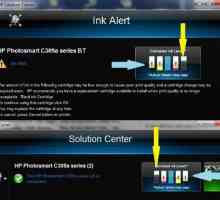 HP pisač ne ispisuje crno - što trebam učiniti?
HP pisač ne ispisuje crno - što trebam učiniti? Kako ispisati na kartonu. Uređaji za ispis
Kako ispisati na kartonu. Uređaji za ispis Kako ispisivati s telefona na pisač: Uputa
Kako ispisivati s telefona na pisač: Uputa Boja tiskanja - suvremena tehnologija
Boja tiskanja - suvremena tehnologija Kyocera FS-1040: pisač na razini ulaza s odličnim specifikacijama
Kyocera FS-1040: pisač na razini ulaza s odličnim specifikacijama Samsung ML-1641: izvrstan pisač za kućnu upotrebu
Samsung ML-1641: izvrstan pisač za kućnu upotrebu Pisač HP 1100: opis, specifikacije, veza
Pisač HP 1100: opis, specifikacije, veza Kako ispisivati tekst na pisaču: upute za korak-po-korak
Kako ispisivati tekst na pisaču: upute za korak-po-korak Zašto se HP LaserJet 1020 ne ispisuje?
Zašto se HP LaserJet 1020 ne ispisuje? HP LaserJet 1018 laserski pisač. Značajke i algoritam prilagodbe
HP LaserJet 1018 laserski pisač. Značajke i algoritam prilagodbe Kako ispisati knjigu u Open Officeu
Kako ispisati knjigu u Open Officeu Što učiniti ako je papir zaglavljen u pisaču - upute za korak po korak i kako riješiti problem
Što učiniti ako je papir zaglavljen u pisaču - upute za korak po korak i kako riješiti problem Matrični pisač Epson LX-350. Karakteristike, postavljanje redoslijeda i povratne informacije
Matrični pisač Epson LX-350. Karakteristike, postavljanje redoslijeda i povratne informacije Kako zaraditi novac od papira? Četiri načina
Kako zaraditi novac od papira? Četiri načina Kako spojiti pisač na laptop za nekoliko minuta
Kako spojiti pisač na laptop za nekoliko minuta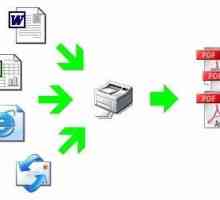 Ispis u PDF datoteku pomoću virtualnog pisača
Ispis u PDF datoteku pomoću virtualnog pisača Dvostrani ispis, ili Spremite papir i vrijeme
Dvostrani ispis, ili Spremite papir i vrijeme
 Kako promijeniti spremnik s tintom u pisaču: podrobna uputa
Kako promijeniti spremnik s tintom u pisaču: podrobna uputa Uredska oprema HP: laserski pisač u boji za ispis visoke kvalitete
Uredska oprema HP: laserski pisač u boji za ispis visoke kvalitete Gdje mogu ispisati dokumente: nekoliko savjeta
Gdje mogu ispisati dokumente: nekoliko savjeta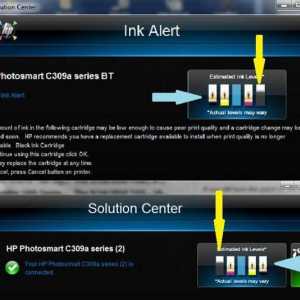 HP pisač ne ispisuje crno - što trebam učiniti?
HP pisač ne ispisuje crno - što trebam učiniti? Kako ispisati na kartonu. Uređaji za ispis
Kako ispisati na kartonu. Uređaji za ispis Kako ispisivati s telefona na pisač: Uputa
Kako ispisivati s telefona na pisač: Uputa Boja tiskanja - suvremena tehnologija
Boja tiskanja - suvremena tehnologija Kyocera FS-1040: pisač na razini ulaza s odličnim specifikacijama
Kyocera FS-1040: pisač na razini ulaza s odličnim specifikacijama Samsung ML-1641: izvrstan pisač za kućnu upotrebu
Samsung ML-1641: izvrstan pisač za kućnu upotrebu Pisač HP 1100: opis, specifikacije, veza
Pisač HP 1100: opis, specifikacije, veza